|
OLIVIA  Ringrazio Saturnella per avermi permesso di tradurre i suoi tutorial. 
qui puoi trovare qualche risposta ai tuoi dubbi. Se l'argomento che ti interessa non è presente, ti prego di segnalarmelo. Questo tutorial è una creazione di Saturnella e non può essere copiato su altri siti nè essere offerto per il download. Lo stesso vale per la mia traduzione. E' anche proibito togliere il watermark dal materiale; rispettiamo il lavoro dei creatori di tubes, senza i quali non potremmo creare tutorials. Per tradurre questo tutorial, creato con Corel2018, ho usato CorelX, ma può essere eseguito anche con le altre versioni di PSP. Dalla versione X4, il comando Immagine>Rifletti è stato sostituito con Immagine>Capovolgi in orizzontale, e il comando Immagine>Capovolgi con Immagine>Capovolgi in verticale. Nelle versioni X5 e X6, le funzioni sono state migliorate rendendo disponibile il menu Oggetti. Nel nuovo X7 sono tornati i comandi Immagine>Rifletti e Immagine>Capovolgi, ma con nuove funzioni. Vedi la scheda sull'argomento qui Occorrente: Materiale qui Grazie: Syl per il tube della donna, Monica per il tube del paesaggio, Thafs per il tube del vaso, e per le maschere SmArt e MD. Il resto del materiale è di Saturnella. (in questa pagina trovi i links ai loro siti). Filtri in caso di dubbi, ricorda di consultare la mia sezione filtri qui Filters Unlimited 2.0 qui Mehdi - Sorting Tile qui Mehdi - Wavy Lab 1.1 qui AFS IMPORT - sqborder 2 qui Xero - Fritillary qui Alien Skin Eye Candy 5 Impact - Perspective Shadow, Glass qui Andrew's Filter 51 - Straight lines 234 qui AAA Frames - Texture Frame qui I filtri AFS IMPORT si possono usare da soli o importati in Filters Unlimited (come fare vedi qui) Se un filtro fornito appare con questa icona  non esitare a cambiare modalità di miscelatura e opacità secondo i colori utilizzati. Nelle ultime versioni di PSP non c'è il gradiente di primo piano/sfondo (Corel_06_029) Puoi usare i gradienti delle versioni precedenti. Trovi qui i gradienti Corel X. Metti il preset Cliccando sul file una o due volte (a seconda delle tue impostazioni), automaticamente il preset si installerà nella cartella corretta. perchè uno o due clic vedi qui Se preferisci, puoi importare direttamente il preset nel corso del tutorial Come fare vedi la scheda del filtro Eye Candy qui Apri le maschere in PSP e minimizzale con il resto del materiale 1. Imposta il colore di primo piano con il colore scuro #5b6020, e il colore di sfondo con il colore chiaro #c8ce51. 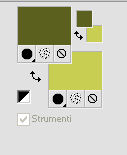 Apri alpha_olivia. Finestra>Duplica (o sulla tastiera maiuscola+D) per fare una copia.  Chiudi l'originale. La copia, che sarà la base del tuo lavoro, non è vuota, ma contiene le selezioni salvate sul canale alfa. 2. Effetti>Plugins>Mehdi - Wavy Lab 1.1. Questo filtro lavora con i colori della paletta: il primo è il colore di sfondo, il secondo quello di primo piano; degli ultimi due colori creati dal filtro, cambia il terzo colore con il colore bianco  3. Regola>Sfocatura>Sfocatura gaussiana - raggio 50.  4. Effetti>Plugins>Mehdi - Sorting Tiles. 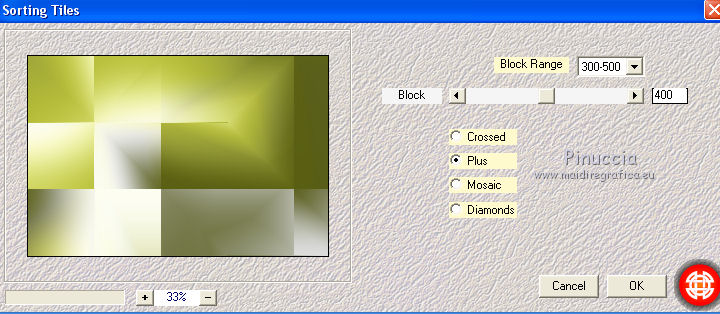 Effetti>Effetti di bordo>Aumenta. 5. Effetti>Effetti di riflesso>Specchio rotante, con i settaggi standard.  6. Selezione>Carica/Salva selezione>Carica selezione da canale alfa. La selezione sélection#1 è subito disponibile. Devi soltanto cliccare Carica. 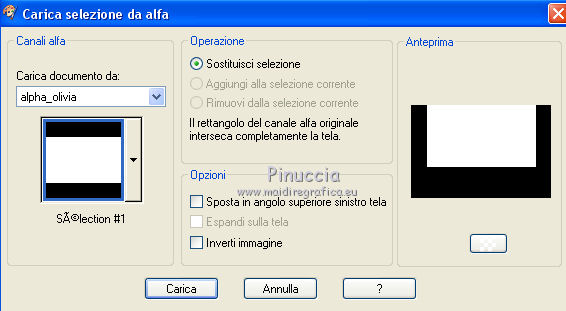 Selezione>Innalza selezione a livello. Effetti>Plugins>AFS IMPORT - sqborder2. 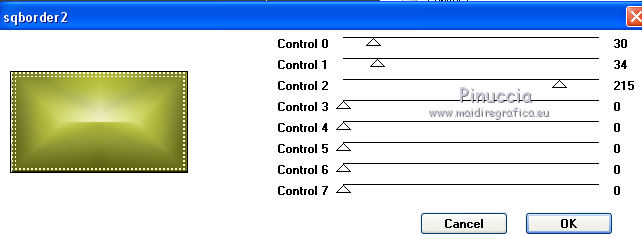 7. Selezione>Modifica>Contrai - 50 pixels.  Livelli>Nuovo livello raster. Effetti>Effetti 3D>Scalpello, colore scuro di primo piano. 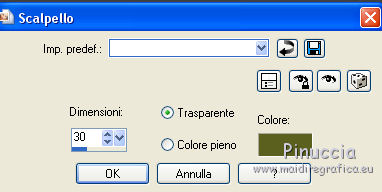 8. Apri il tube del paesaggio e vai a Modifica>Copia. Torna al tuo lavoro e vai a Modifica>Incolla nella selezione. Selezione>Modifica>Seleziona bordature selezione.  Livelli>Nuovo livello raster. Riempi  con il colore scuro di primo piano. con il colore scuro di primo piano.Effetti>Plugins>Alien Skin Eye Candy 5 Impact - Glass. Seleziona il preset Clear no drop shadow e ok. 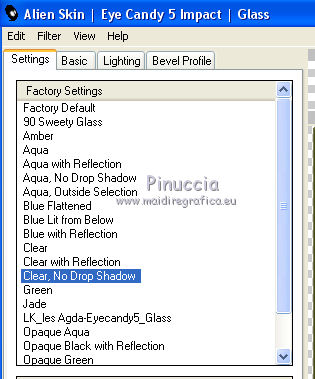 Selezione>Deseleziona. 9. Livelli>Unisci>Unisci giù - 2 volte. 10. Effetti>Effetti 3D>Sfalsa ombra.  11. Attiva il livello di sfondo. Selezione>Carica/Salva selezione>Carica selezione da canale alfa. Apri il menu delle selezioni e carica sélection#2.  Selezione>Innalza selezione a livello. Riempi  la selezione con il colore scuro. la selezione con il colore scuro.Effetti>Effetti artistici>Mezzitoni.  Mantieni selezionato. Livelli>Nuovo livello raster. Riempi  con il colore chiaro di sfondo. con il colore chiaro di sfondo.Livelli>Nuovo livello maschera>Da immagine. Apri il menu sotto la finestra di origine e vedrai la lista dei files aperti. Selezione la maschera smArt_maszk_79.  Aspetta a unire il gruppo. 12. Effetti>Effetti di riflesso>Specchio rotante, con i settaggi precedenti.  Livelli>Unisci>Unisci gruppo. Livelli>Unisci>Unisci giù. 13. Effetti>Plugins>Mura's Meister - Perspective Tiling. 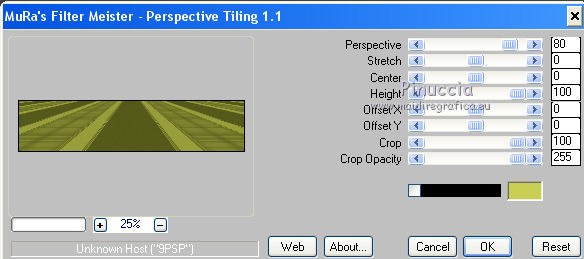 Selezione>Deseleziona. 14. Effetti>Effetti 3D>Sfalsa ombra, con i settaggi precedenti.  15. Attiva il livello di sfondo. Selezione>Carica/Salva selezione>Carica selezione da canale alfa. Apri il menu delle selezioni e carica sélection#3.  Selezione>Innalza selezione a livello. 16. Passa il colore di primo piano a Gradiente di primo piano/sfondo, stile Sprazzo di luce. 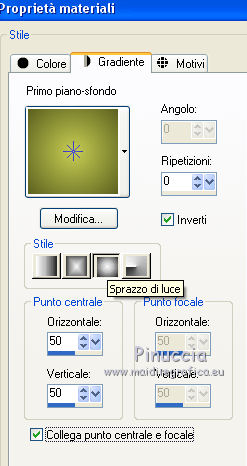 Riempi  la selezione con il gradiente. la selezione con il gradiente.17. Effetti>Plugins>Xero - Fritillary. 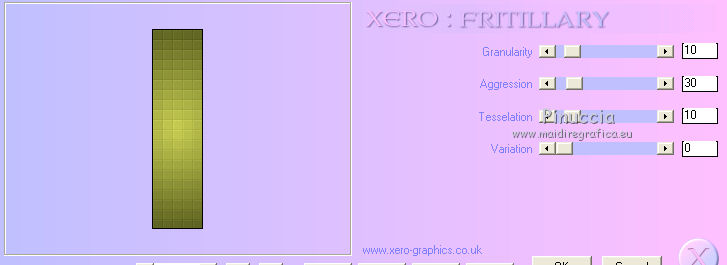 Effetti>Effetti di bordo>Aumenta. 18. Effetti>Effetti geometrici>Prospettiva orizzontale.  Mantieni selezionato. 19. Effetti>Effetti 3D>Sfalsa ombra, con i settaggi precedenti. Selezione>Deseleziona. 20. Livelli>Duplica. Immagine>Rifletti. Livelli>Unisci>Unisci giù. 21. Attiva il livello superiore. Apri il tube deco e vai a Modifica>Copia. Torna al tuo lavoro e vai a Modifica>Incolla come nuovo livello. Per posizionare il tube, tasto K per attivare lo strumento Puntatore  e imposta Posizione X: 4,00 e Posizione Y: 131,00 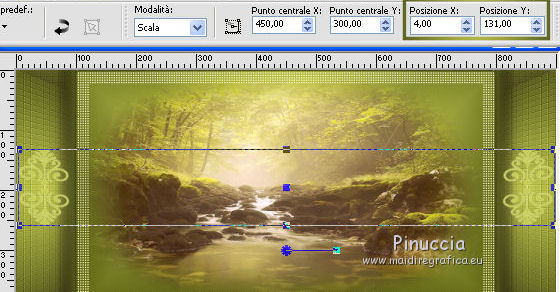 Tasto M per deselezionare lo strumento. 22. Effetti>Effetti 3D>Sfalsa ombra.  23. Apri il tube deco2 e vai a Modifica>Copia. Torna al tuo lavoro e vai a Modifica>Incolla come nuovo livello. Tasto K per attivare lo strumento Puntatore  e imposta Posizione X: 26,00 e Posizione Y: 176,00  Tasto M per deselezionare lo strumento. 24. Effetti>Effetti 3D>Sfalsa ombra.  Cambia la modalità di miscelatura di questo livello in Luminanza (esistente). 25. Livelli>Nuovo livello raster. Imposta il colore di primo piano con il colore bianco. Riempi  il livello con il colore bianco. il livello con il colore bianco.Livelli>Nuovo livello maschera>Da immagine. Apri il menu sotto la finestra di origine e seleziona la maschera MASK-MD-021.  Immagine>Rifletti. Effetti>Effetti di bordo>Aumenta di più. Livelli>Unisci>Unisci gruppo. Cambia la modalità di miscelatura di questo livello in Indebolisci, e abbassa l'opacità al 40%. 26. Imposta nuovamente il colore di primo piano con il colore scuro 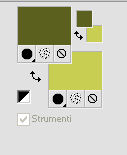 e cambia i settaggi del Gradiente, stile Lineare 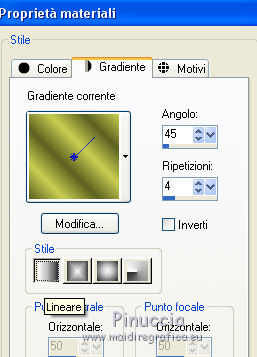 Immagine>Aggiungi bordatura, 1 pixel, simmetriche, colore scuro. Immagine>Aggiungi bordatura, 3 pixels, simmetriche, colore chiaro. Immagine>Aggiungi bordatura, 1 pixel, simmetriche, colore scuro. Selezione>Seleziona tutto. Immagine>Aggiungi bordatura, 25 pixels, simmetriche, colore bianco. 27. Selezione>Inverti. Riempi  la selezione con il gradiente lineare. la selezione con il gradiente lineare.28. Effetti>Effetti di trama>Veneziana. 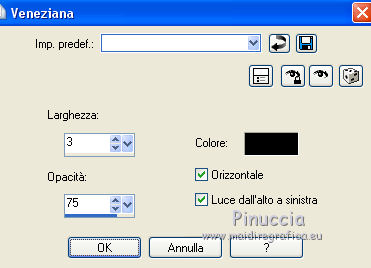 29. Selezione>Inverti. Effetti>Effetti 3D>Sfalsa ombra.  Selezione>Deseleziona. 30. Immagine>Aggiungi bordatura, 1 pixel, simmetriche, colore scuro. Immagine>Aggiungi bordatura, 3 pixels, simmetriche, colore chiaro. Immagine>Aggiungi bordatura, 1 pixel, simmetriche, colore scuro. 31. Selezione>Seleziona tutto. Immagine>Aggiungi bordatura, 50 pixels, simmetriche, colore bianco. 32. Selezione>Inverti. Riempi  la selezione con il gradiente lineare. la selezione con il gradiente lineare.33. Effetti>Plugins>Filters Unlimited 2.0 - Andrew's Filter 51 - Straight Lines 234, con i settaggi standard. 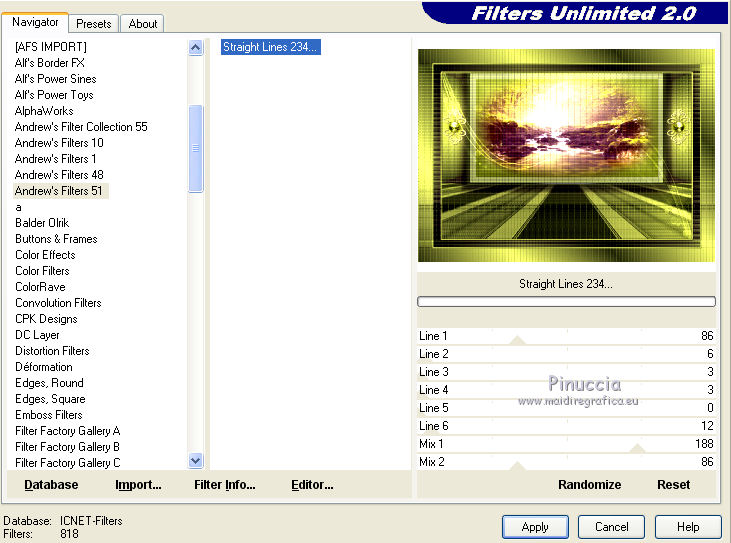 34. Effetti>Effetti di riflesso>Specchio rotante.  Effetti>Effetti di bordo>Aumenta. 35. Effetti>Plugins>AAA Frames - Foto Frame. 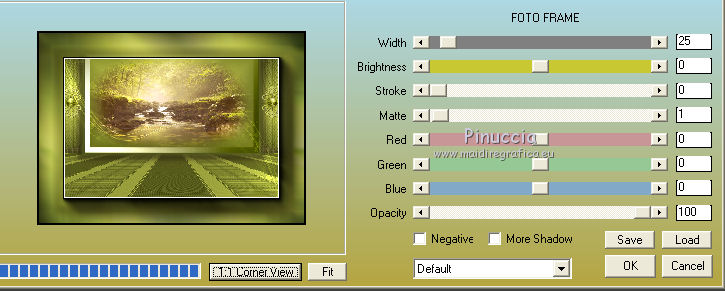 36. Selezione>Inverti. Effetti>Effetti 3D>Sfalsa ombra.  Modifica>Ripeti Sfalsa ombra. Selezione>Deseleziona. Ripeti Effetti>Plugins>AAA Frames - Foto Frame, width 9. 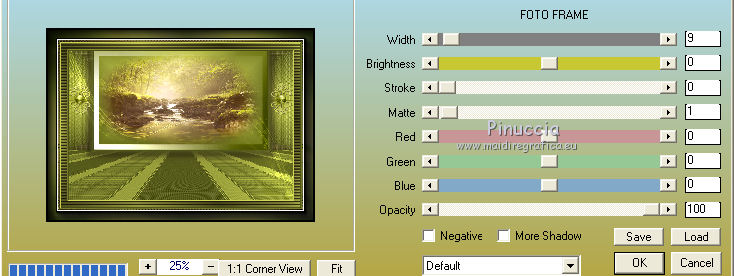 37. Apri il tube della donna e vai a Modifica>Copia. Torna al tuo lavoro e vai a Modifica>Incolla come nuovo livello. Effetti>Plugins>Alien Skin Eye Candy 5 Impact - Perspective Shadow seleziona il preset olivia_shadow e ok. 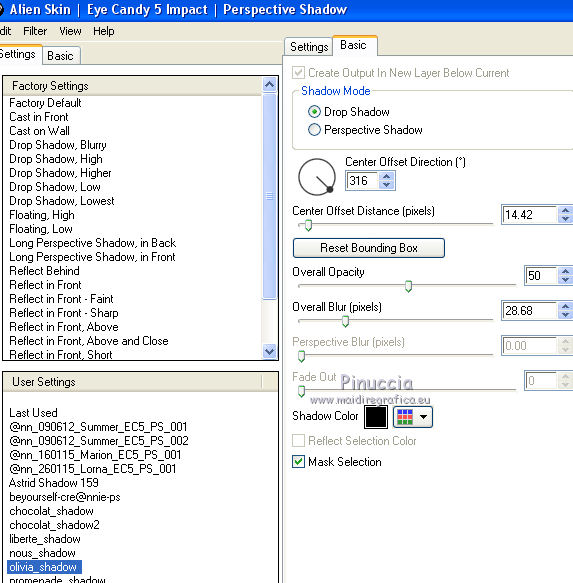 Sposta  il tube a destra. il tube a destra.38. Apri il tube del vaso di Thaf's e vai a Modifica>Copia. Torna al tuo lavoro e vai a Modifica>Incolla come nuovo livello. Immagine>Ridimensiona, al 60%, tutti i livelli non selezionato. Sposta  il tube in basso a sinistra. il tube in basso a sinistra.Effetti>Plugins>Alien Skin Eye Candy 5 Impact - Perspective Shadow, con i settaggi precedenti. 39. Firma il tuo lavoro su un nuovo livello. Immagine>Aggiungi bordatura, 1 pixel, simmetriche, colore nero. Immagine>Ridimensiona, 900 pixels di larghezza, tutti i livelli selezionato. Regola>Messa a fuoco>Maschera di contrasto  Salva in formato jpg. I tubes di questo esempio sono di Colybrix, Mina et Jeanne   Puoi scrivermi per qualsiasi problema, o dubbio, se trovi un link che non funziona, o anche soltanto per dirmi se ti è piaciuto. Se vuoi mandarmi la tua versione, la aggiungerò alla mia traduzione. La mia mail è nel menu in cima alla pagina. 26 Febbraio 2018 |